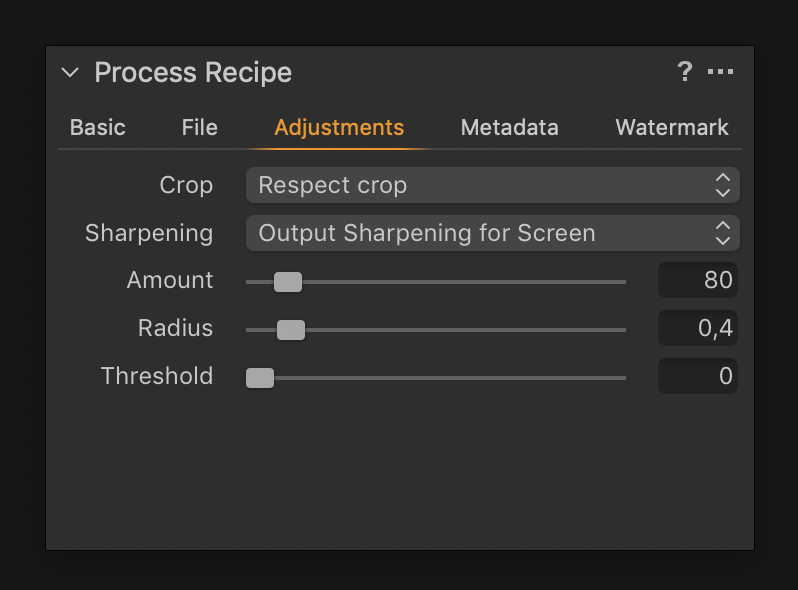Julien Apruzzese
Passionné d’art et de science, photographe et retoucheur, je me vois comme un créateur d’image. A l’instar du peintre, le rendu réaliste ne me plaît guère, je lui préfère une esthétique picturale, basée sur une interprétation du réel.
Depuis 2013, je dirige un studio de photographie et de retouche dédié à la création d’image de marque. Concept, lumière et post-production, c’est un service complet répondant aux besoins des différents pôles de communication.
Ambassadeur des marques Fujifilm et Profoto, formateur expert des logiciels Capture One Pro et Photoshop, je développe aujourd’hui un studio de recherche et développement spécialisé dans les outils de post-production.
Les préréglages de traitement.
Capture One Pro possède un système d’exportation unique. Nous pouvons créer plusieurs formats, vérifier chacun d’eux et les traiter tous simultanément ! Ceux-ci sont appelés Préréglages de Traitement. Par exemple, nous pouvons créer une exportation dans un format Tiff 16bits Adobe98 Taille Originale, Jpeg 8bits sRGB Taille Originale et Jpeg 8bits sRGB Taille 600px Côté Long. Pour chacun d’eux, nous pouvons demander à Capture One Pro de spécifier une destination et d’organiser les fichiers exportés dans un dossier nommé par le nom du Préréglage de Traitement. Sélectionnez ensuite ces 3 Préréglages, appuyez sur Cmd+D et tout se fait automatiquement.
Mais ce qui rend les Préréglages de Traitement si uniques, c’est que nous pouvons vérifier la qualité d’export avant de les traiter et ainsi ajuster les paramètres de manière précise, comme le profil ICC, la taille, la netteté de sortie et la qualité de la compression.
Les couleurs d’épreuve.
Shift+Cmd+ (par défaut mais j’ai modifié ce raccourci clavier pour un plus simple) et Capture One Pro bascule en mode Couleurs d’Epreuve. Comme sur les images ci-dessus, nous avons un aperçu de la taille d’export des différents Préréglages de Traitement, 1400px, 1000px et 600px Côté Long. Utile lors du choix de la taille des vignettes que nous envoyons à notre client pour sélection.
En travaillant avec un moniteur large gamut, nous pouvons également vérifier les couleurs dans différents espaces de couleur. Comme nous l’avons vu dans l’article précédent “Espace de travail”», je choisis de sélectionner de manière permanente un espace de couleur Adobe98 RGB, ou le plus avancé eciRGBv2, dans Affichage > Profil d’épreuve. Donc, en sélectionnant le Préréglage de Traitement Jpeg 8bits sRGB et en basculant en mode Couleurs d’Epreuve, Capture One Pro me permet de voir la conversion dans l’espace de couleur sRGB. Et d’après mon expérience, les teintes rouges posent souvent problème.
Nous sommes maintenant en mesure de modifier notre développement pour contrôler cette conversion et j’utilise à nouveau pour cette tâche l’outil Editeur de Couleurs. Et en entrant et sortant du mode Couleurs d’Epreuve plusieurs fois, je peux voir clairement où sont les problèmes.
La qualité de compression Jpeg.
Un avantage supplémentaire du mode Couleurs d’Epreuve est que nous pouvons voir en temps réel la qualité de la compression Jpeg. Comme les images ci-dessus, celle de gauche représente une qualité de 85 (environ équivalente à 11 dans Photoshop) et celle de droite, une qualité de 0. De plus, dans l’outil Résumé du traitement, nous pouvons avoir une estimation de la taille finale du fichier.
La netteté de sortie.
Même si je considère l’algorithme de redimensionnement dans Capture One Pro comme l’un des meilleurs que je connaisse, lorsque nous redimensionnons par exemple une image de 6000px à 600px Côté Long, nous perdons une certaine quantité de netteté.
Il devient donc nécessaire d’ajouter de la netteté dans Paramètres de Traitement, sous Réglages, uniquement appliquée à l’export. Entre 1200px et 400px, un gain de netteté d’une valeur comprise entre 20 et 80 à un rayon de 0,4 est un bon point de départ.
Bon Capture One Pro à tous !